今天小编讲解了米卓同屏助手怎么在电脑上玩原神手游操作步骤,下文就是关于在米卓同屏助手怎么在电脑上玩原神手游的操作教程,一起来学习吧!
米卓同屏助手怎么在电脑上玩原神手游?米卓同屏助手在电脑上玩原神手游教程
第一步,在电脑上搜索Mirroid米卓同屏助手,请认准官网进行下载。


第二步,在电脑上进行米卓同屏助手的安装,并同时开启安卓手机的【USB调试】功能。
双击安装包(.exe)文件,指定盘符进行Mirroid的安装。***如何安装米卓同屏助手?


2.打开安卓手机》》》进入系统设置》》》点击“关于手机”》》》滑动到最底部,连续点击7次“版本号”,开启开发者模式》》》返回设置,进入“开发者选项”》》》开启“开发者设置”和“USB调试”》》》如“USB调试”下有“USB安装”和“USB调试(安全设置)”,请开启这两个项目。方便后续进行安卓手机与电脑的连接。***如何开始手机USB调试功能?
第三步,用安卓手机原装的USB数据线,将手机和电脑进行连接,如果连接后无反应,可查看电脑系统是否缺失组件,或者使用的不是有效的数据线。***已经连接电脑,但是没有反应该如何处理?
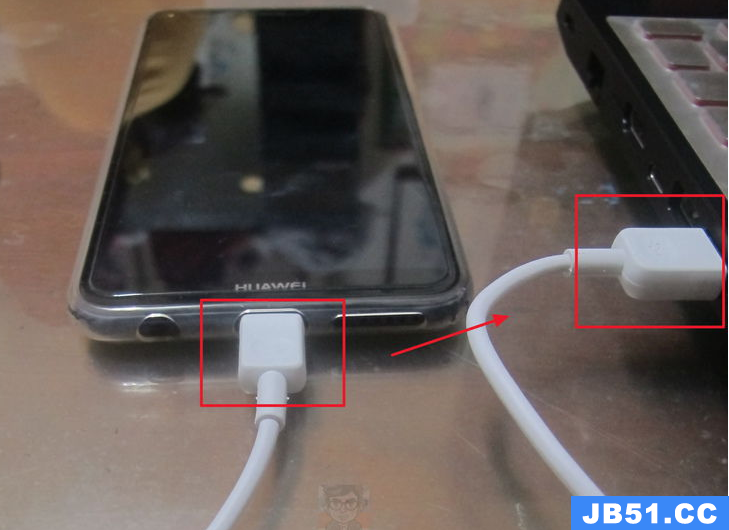
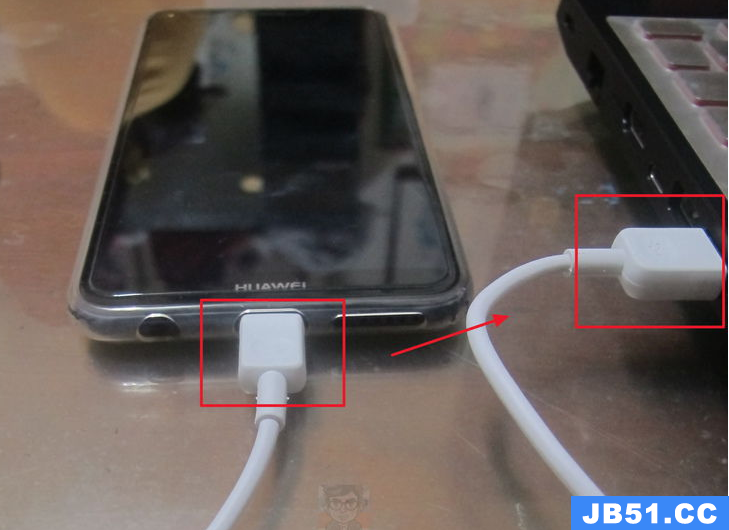
第四步,连接成功后,即可在电脑上用键盘和鼠标操作手机了。如果你不仅仅想要投屏,还想要用键盘+鼠标来操作【原神】,可尝试使用Mirroid米卓同屏助手自带的【键盘设置】进行对应功能的设置。不装PC版,同样可以畅快操作。
2.如下图示例,将对应的功能按键拖拽放在游戏对应的操作位置。
3.点击【保存】即可。


V1507版本也推送了官方的按键配置,可官网现在最新版本,并且直接在官方推荐配置里找到对应的推荐,选择使用即可。
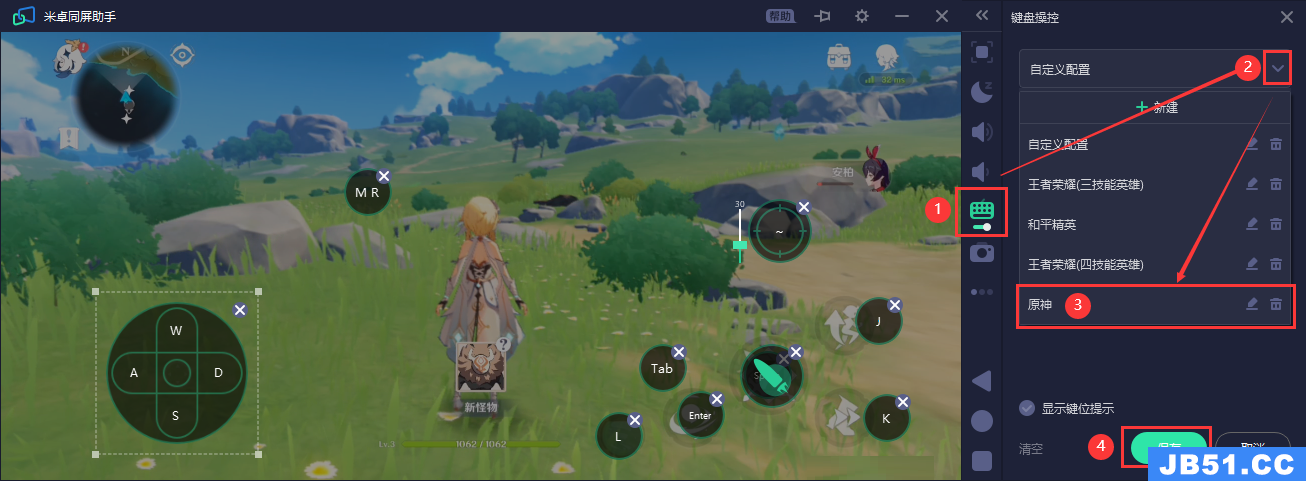
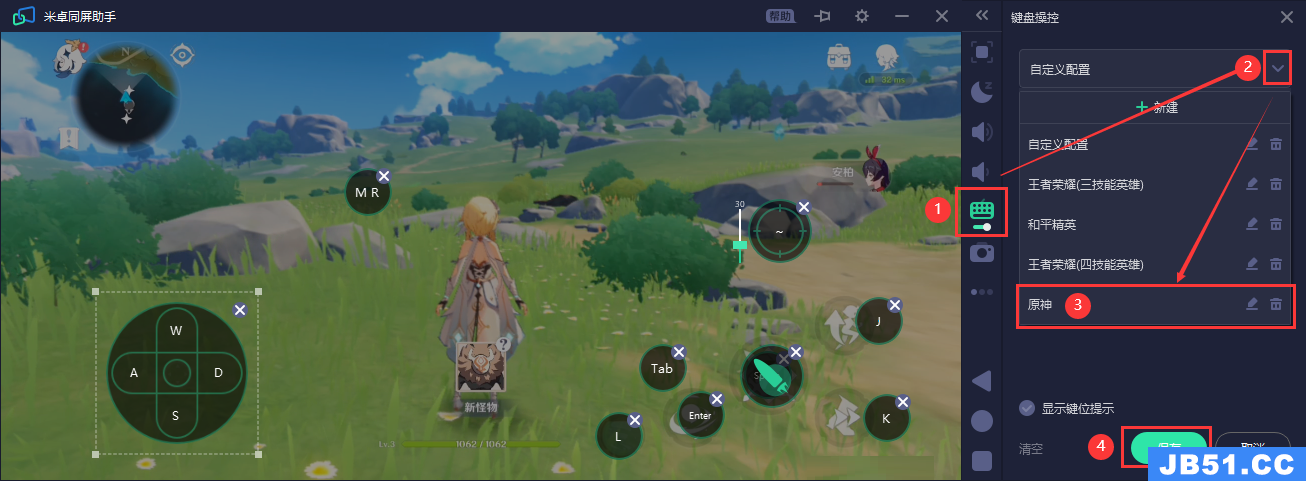
以上就是给大家分享米卓同屏助手怎么在电脑上玩原神手游的全部教程,更多精彩教程尽在编程之家!






